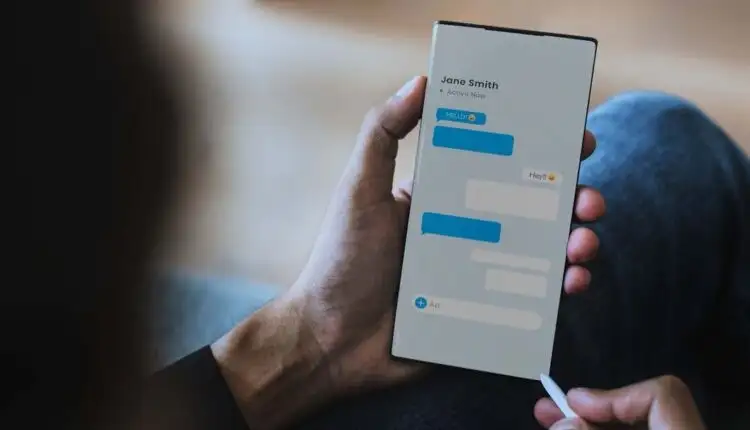Cách khắc phục lỗi không nhận được tin nhắn văn bản trên Android
Nếu bạn không nhận được tin nhắn văn bản trên điện thoại Android của mình, đó có thể là do nhà cung cấp, mạng hoặc sự cố điện thoại. Những sự cố này thường ngăn không cho tin nhắn mới đến hoặc hiển thị trên điện thoại của bạn.
Bạn không phải lo lắng quá nhiều khi sự cố xảy ra, vì việc sửa những loại lỗi này khá dễ dàng. Bạn có thể chuyển đổi mạng của điện thoại và một số cài đặt khác để bắt đầu nhận tin nhắn SMS và MMS mới.
Nội dung bài viết
Tắt iMessage trên iPhone của bạn
Nếu trước đây bạn đã sử dụng thẻ SIM của mình với iPhone đã bật iMessage, bạn sẽ phải tắt tính năng đó để bắt đầu nhận tin nhắn trên điện thoại Android của mình.
Bằng cách này, iMessage sẽ không can thiệp vào hệ thống tin nhắn văn bản của bạn và sẽ cho phép điện thoại mới của bạn nhận tin nhắn.
- Lắp thẻ SIM vào iPhone của bạn.
- Phóng Cài đặt và nhấn Tin nhắn trên iPhone của bạn.
- Tắt iMessage lựa chọn.
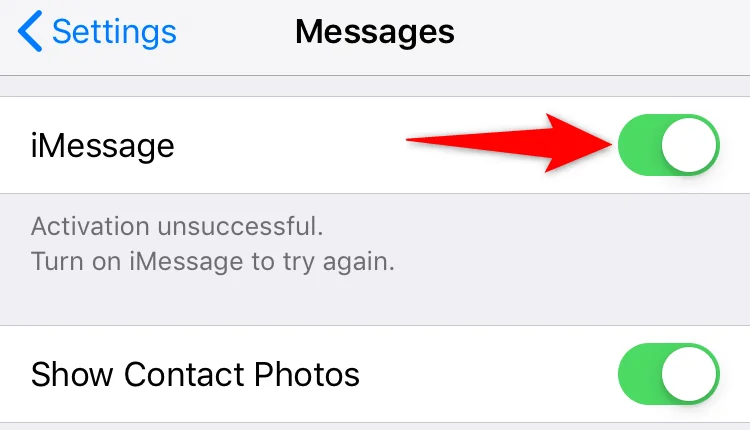
- Kéo thẻ SIM ra khỏi iPhone và lắp thẻ SIM vào điện thoại Android của bạn.
Chuyển đổi Chế độ trên máy bay trên điện thoại của bạn
Các vấn đề về tín hiệu có thể khiến điện thoại Android của bạn không nhận được tin nhắn văn bản mới. Trong trường hợp này, bạn nên chuyển sang chế độ trên máy bay để cho phép điện thoại của bạn thiết lập lại tất cả các kết nối mạng.
Đảm bảo lưu công việc trực tuyến của bạn vì việc bật chế độ trên máy bay sẽ ngắt kết nối bạn khỏi tất cả các mạng, bao gồm cả Wi-Fi và Bluetooth.
- Kéo xuống từ đầu màn hình điện thoại của bạn.
- Vỗ nhẹ Chế độ máy bay để bật chế độ.
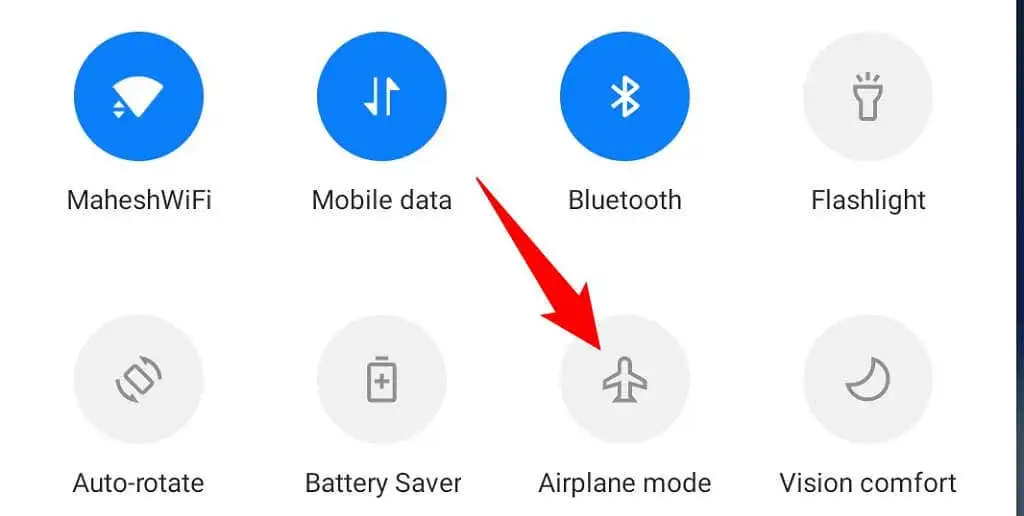
- Chờ khoảng mười giây.
- Chạm vào Chế độ máy bay một lần nữa để tắt chế độ.
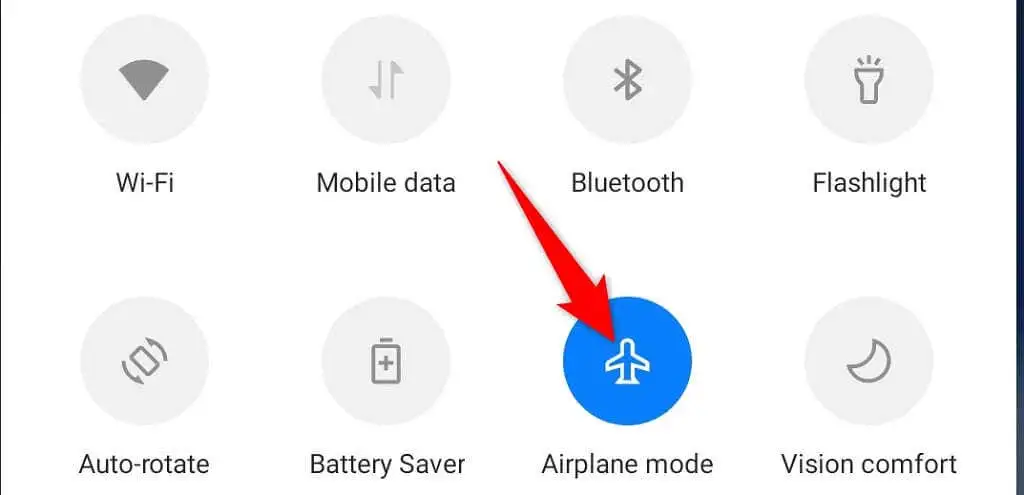
Kiểm tra kết nối mạng của bạn
Điện thoại Android của bạn phải có kết nối mạng tốt để nhận tin nhắn văn bản mới. Nếu bạn đang ở một nơi có chất lượng mạng kém, hãy chuyển đến một khu vực có vùng phủ sóng tốt hơn.
Khi cường độ tín hiệu của điện thoại được cải thiện, bạn sẽ nhận được tất cả các tin nhắn văn bản mới và đang chờ xử lý trên điện thoại của mình.
Bật thông báo tin nhắn của bạn
Có thể điện thoại của bạn nhận được tin nhắn văn bản nhưng bạn không nhận được thông báo. Điều này xảy ra khi bạn tắt thông báo cho ứng dụng tin nhắn văn bản trên điện thoại của mình.
Bật thông báo của ứng dụng tin nhắn sẽ giải quyết được sự cố của bạn. Các bước bên dưới giả sử bạn đang sử dụng ứng dụng Tin nhắn của Google.
- Khởi chạy Tin nhắn ứng dụng trên điện thoại của bạn.
- Chọn ba dấu chấm ở góc trên bên phải và chọn Cài đặt.
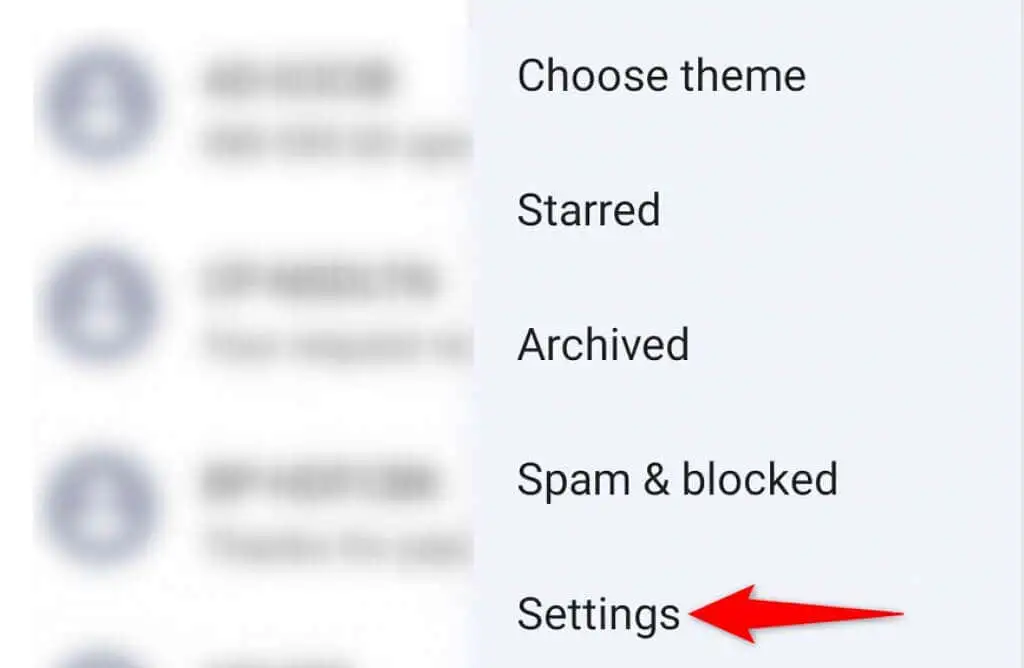
- Vỗ nhẹ Chung ở trên cùng.
- Chọn Thông báo lựa chọn.
- Bật Tất cả thông báo “Tin nhắn” lựa chọn.
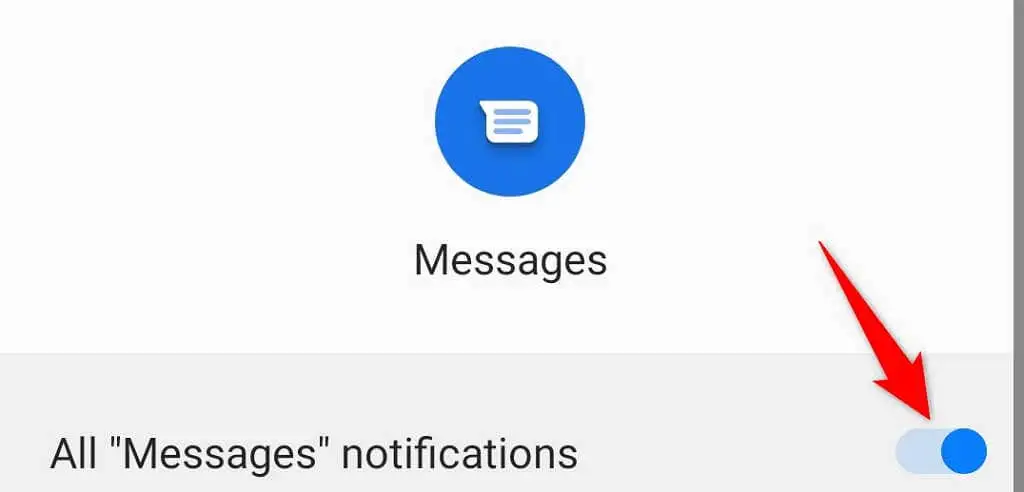
Tin nhắn bây giờ sẽ thông báo cho bạn về tất cả các tin nhắn đến trong tương lai.
Kiểm tra danh sách số bị chặn của bạn
Điện thoại Android của bạn hạn chế các cuộc gọi và tin nhắn văn bản từ các số bị chặn của bạn. Do đó, bạn phải đảm bảo rằng số điện thoại bạn muốn nhận tin nhắn không có trong danh sách chặn của bạn.
Android giúp bạn dễ dàng xem lại và xóa số điện thoại khỏi danh sách chặn.
- Khởi chạy Điện thoại ứng dụng trên điện thoại của bạn.
- Chọn ba dấu chấm ở góc trên bên phải và chọn Cài đặt.
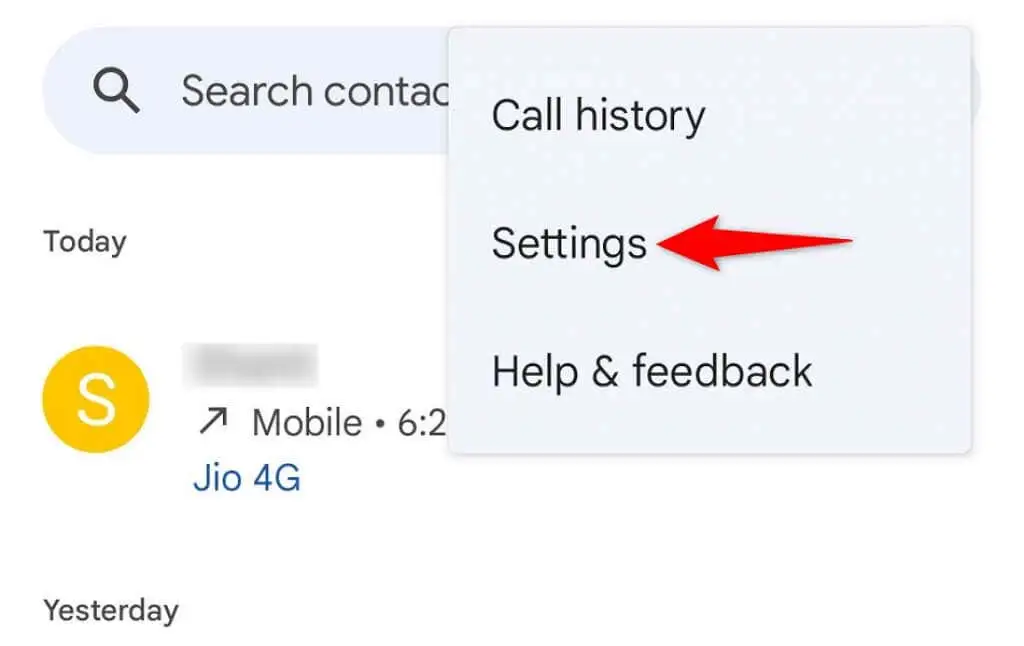
- Vỗ nhẹ Số bị chặn trên trang Cài đặt.
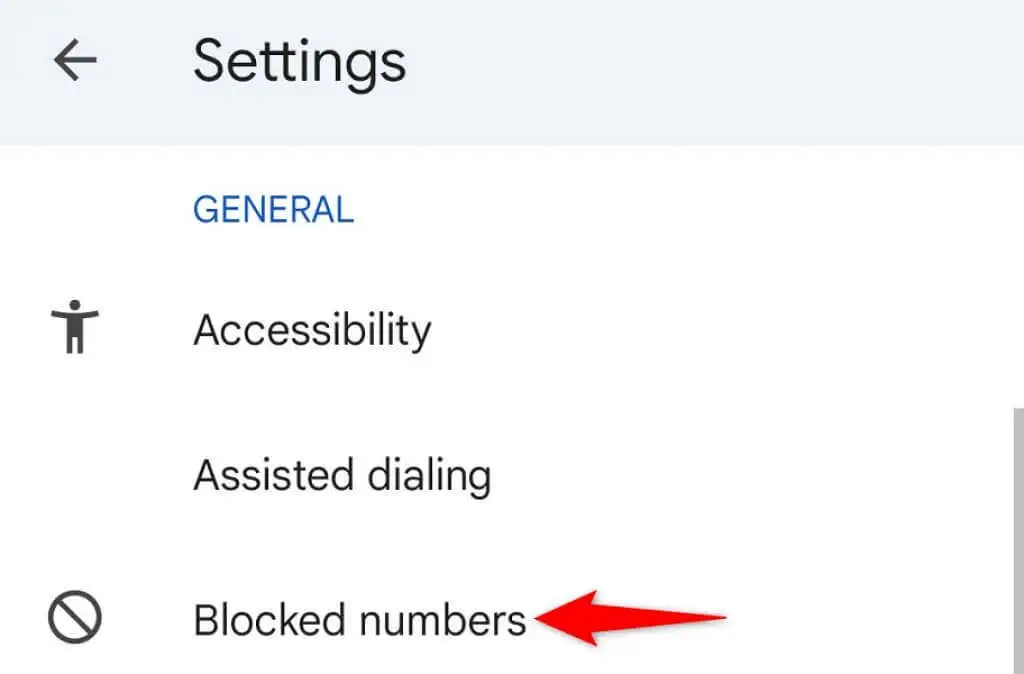
- Xem lại danh sách số bị chặn của bạn.
- Nếu bạn cần bỏ chặn một số, hãy nhấn X bên cạnh số đó trong danh sách.
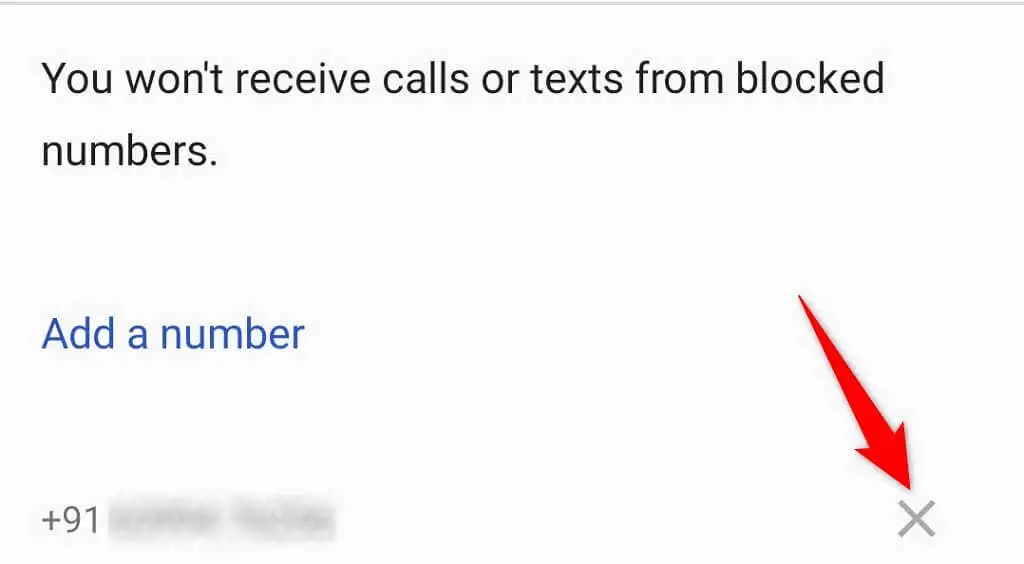
Điện thoại của bạn sẽ bắt đầu chấp nhận cuộc gọi và tin nhắn văn bản từ các số mới được bỏ chặn của bạn.
Xóa bộ nhớ cache của ứng dụng Tin nhắn
Các tệp trong bộ nhớ đệm giúp ứng dụng Tin nhắn cung cấp cho bạn trải nghiệm tốt hơn. Tuy nhiên, các tệp bộ nhớ cache này đôi khi trở nên có vấn đề, gây ra nhiều sự cố khác nhau như sự cố bạn đang gặp phải.
Trong những trường hợp này, có thể an toàn khi xóa các tệp bộ nhớ cache này và cuối cùng để ứng dụng của bạn xây dựng lại chúng. Xóa bộ nhớ cache Tin nhắn của bạn không xóa tin nhắn văn bản của bạn.
- Mở Cài đặt trên điện thoại của bạn và điều hướng đến Ứng dụng và thông báo > Tin nhắn.
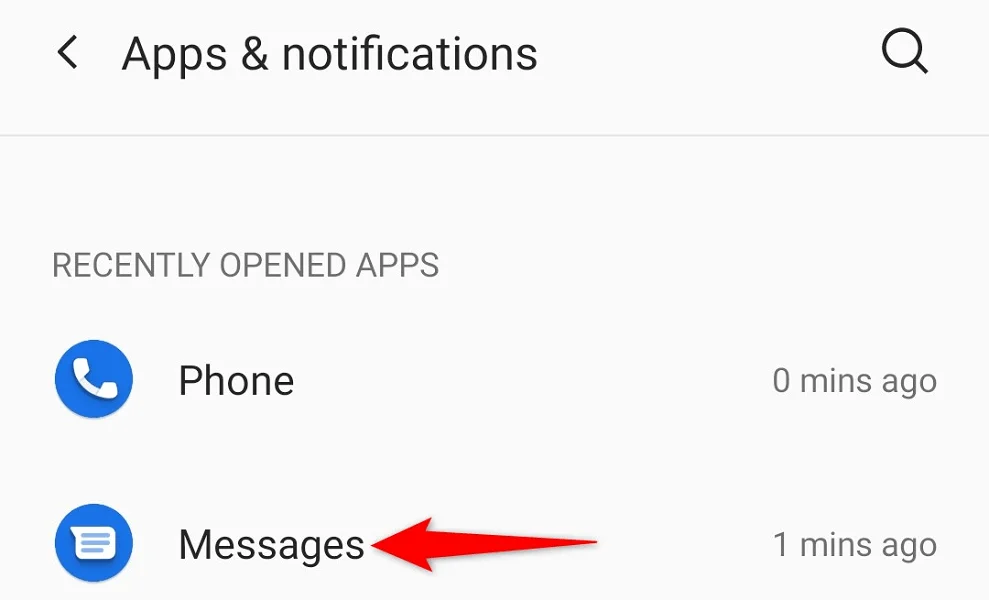
- Chọn Bộ nhớ và bộ nhớ cache.
- Lựa chọn Xóa bộ nhớ cache để xóa các tệp bộ nhớ cache của ứng dụng.
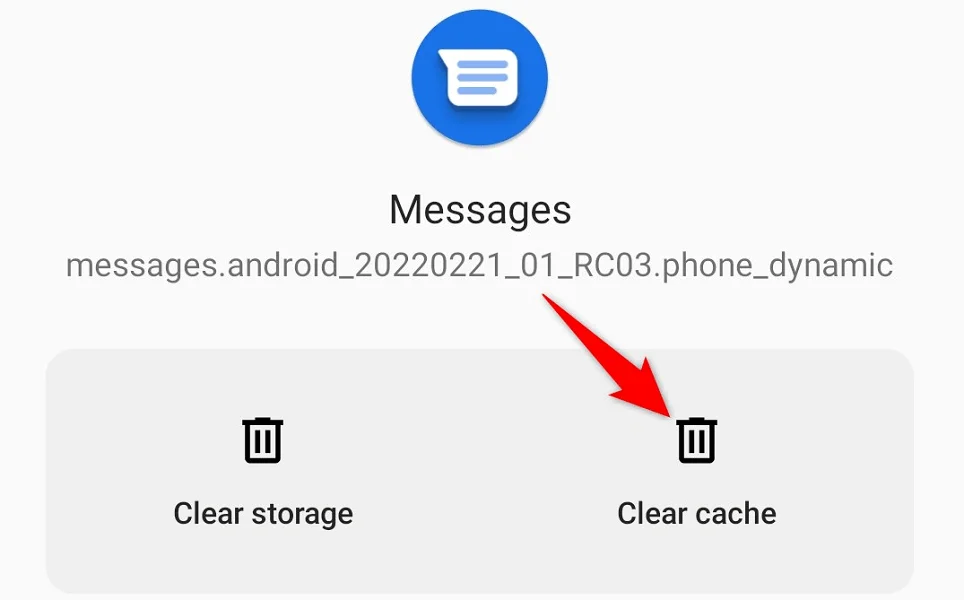
Các sự cố của ứng dụng Tin nhắn do tệp bộ đệm ẩn gây ra hiện đã được giải quyết.
Cập nhật ứng dụng Tin nhắn
Giống như các ứng dụng khác, bạn nên cập nhật ứng dụng Tin nhắn để các lỗi hiện có của bạn được vá và bạn có các tính năng mới nhất. Cập nhật ứng dụng là một quá trình miễn phí, nhanh chóng và dễ dàng.
Bạn cũng có thể bật cập nhật tự động cho ứng dụng để ứng dụng tìm và cài đặt các bản cập nhật mới nhất mà không cần sự tương tác của bạn.
- Mở Cửa hàng Google Play trên điện thoại của bạn.
- Tìm kiếm Tin nhắn và nhấn vào ứng dụng trong danh sách.
- Chọn Cập nhật để cập nhật ứng dụng. Nếu bạn không thấy nút này, ứng dụng của bạn đã được cập nhật.
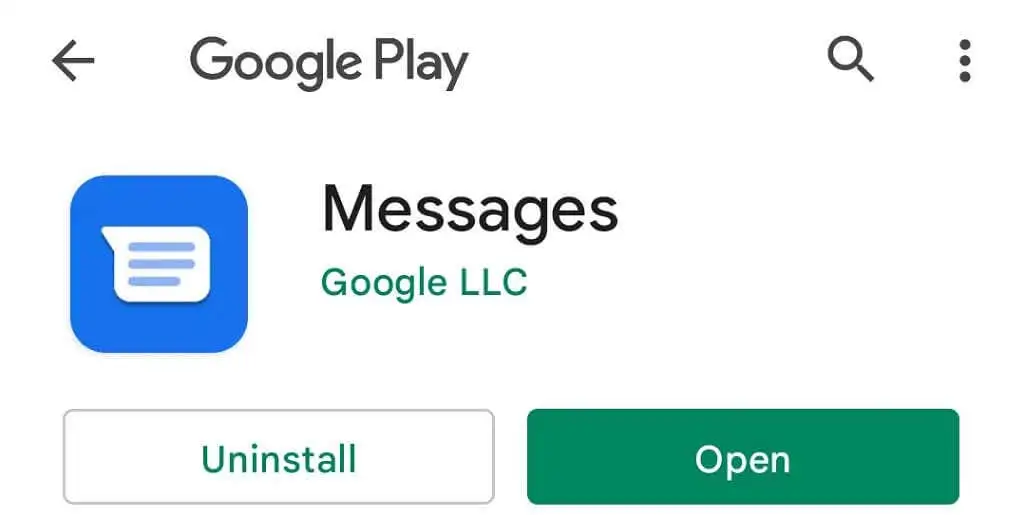
- Bật cập nhật tự động cho ứng dụng bằng cách chọn ba dấu chấm ở góc trên bên phải và kích hoạt Bật cập nhật tự động.
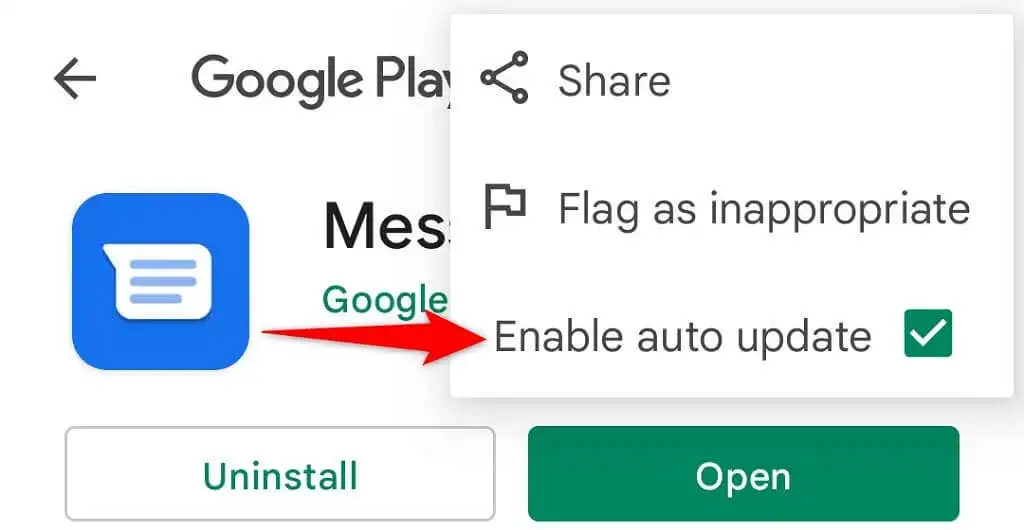
Đặt lại cài đặt mạng trên điện thoại của bạn
Cài đặt mạng của bạn quyết định cách điện thoại Android của bạn kết nối với các mạng khác nhau. Nếu các cài đặt này được định cấu hình không đúng hoặc bị hỏng, bạn sẽ phải đặt lại cài đặt trước khi tin nhắn văn bản của bạn bắt đầu đến.
Thật dễ dàng để đưa cài đặt mạng về giá trị ban đầu trên hầu hết các điện thoại Android.
- Mở Cài đặt trên điện thoại của bạn, cuộn xuống dưới cùng và nhấn vào Hệ thống.
- Lựa chọn Đặt lại các tùy chọn.
- Chọn Đặt lại Wi-Fi, di động và Bluetooth.
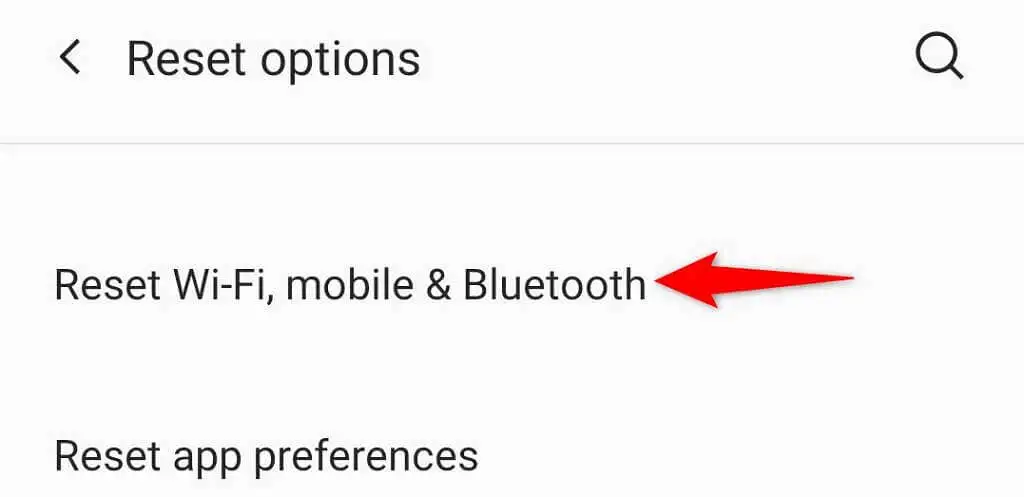
- Vỗ nhẹ Đặt lại cài đặt để xác nhận sự lựa chọn của bạn.
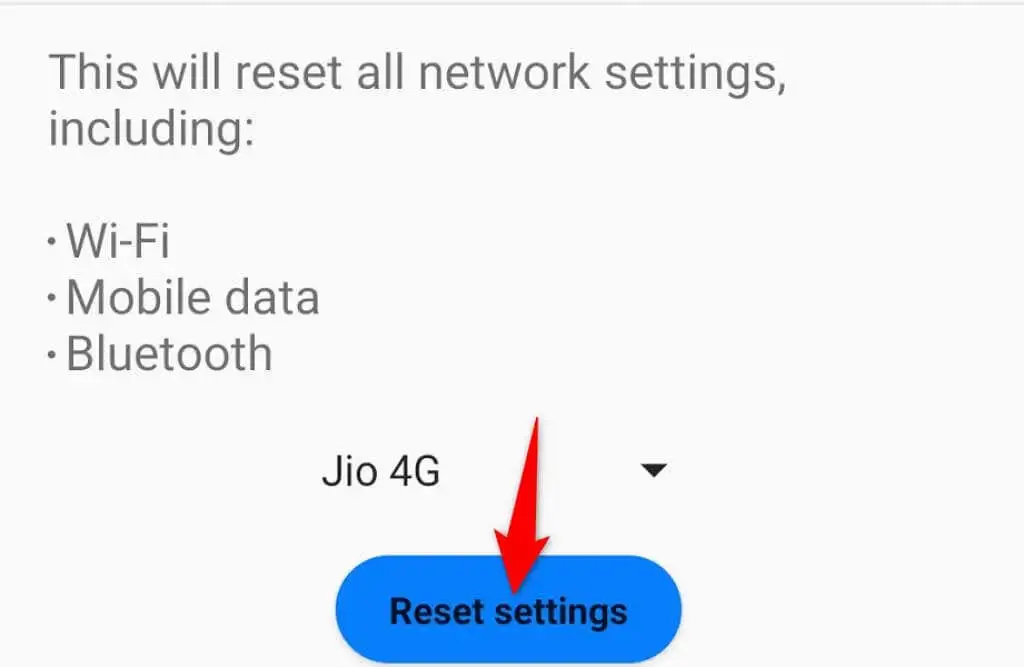
- Khởi động lại điện thoại của bạn khi cài đặt được đặt lại.
Cập nhật Android trên điện thoại của bạn
Bạn nên đảm bảo điện thoại của mình chạy phiên bản Android mới nhất vì các phiên bản cũ hơn thường có vấn đề. Điện thoại của bạn không nhận được tin nhắn văn bản có thể là do phiên bản Android đã lỗi thời.
Cập nhật phiên bản hệ điều hành của điện thoại rất dễ dàng và nhanh chóng. Tuy nhiên, bạn cần truy cập Internet để tải xuống bản cập nhật.
- Mở Cài đặt và nhấn Hệ thống trên điện thoại của bạn.
- Lựa chọn Cập nhật hệ thống.
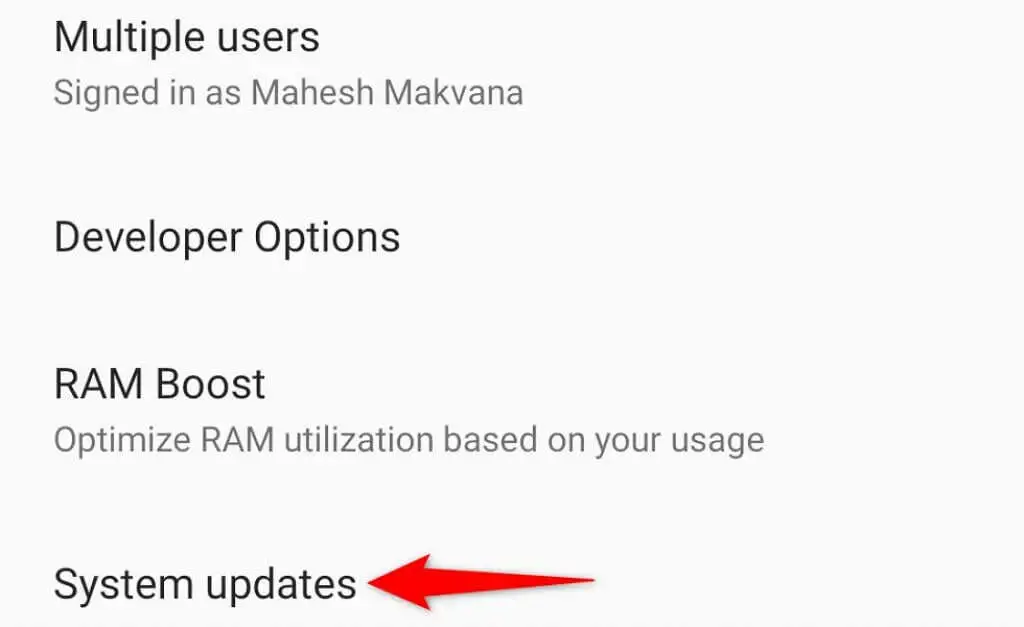
- Chờ điện thoại kiểm tra các bản cập nhật có sẵn.
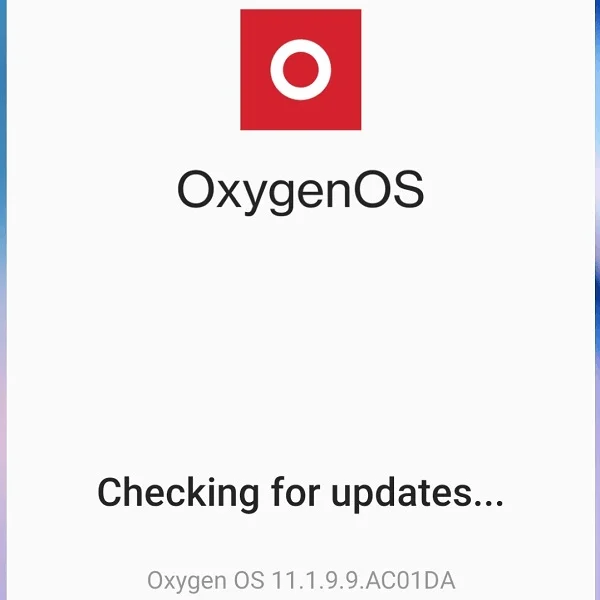
- Tải xuống và cài đặt các bản cập nhật có sẵn.
- Khởi động lại điện thoại của bạn nếu điều đó không tự động xảy ra.
Giúp điện thoại Android của bạn nhận tin nhắn văn bản mà không gặp sự cố
Các tùy chọn cài đặt được định cấu hình kém và sự cố mạng là hai nguyên nhân lớn nhất khiến bạn không nhận được tin nhắn văn bản trên điện thoại Android của mình. Sử dụng các phương pháp được nêu trong hướng dẫn ở trên, bạn sẽ có thể khắc phục sự cố và bắt đầu nhận tin nhắn SMS và MMS của mình như bình thường. Vui vẻ nhắn tin!